-
用u盘装系统win7的实现方法
- 2020-07-21 13:00:02 来源:windows10系统之家 作者:爱win10
今天以u盘安装windows7电脑操作系统为例来讲解如何用u盘装系统。
1.关闭反病毒软件,一键打开小白,重新安装系统软件,将界面切换到“生产系统”,等待小白识别U盘,然后单击“开始生产”。
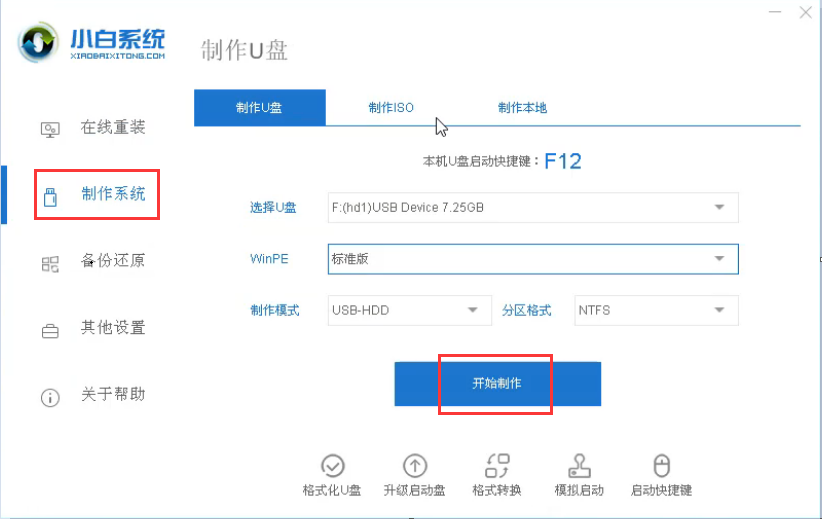
2.检查需要重新安装的系统,然后单击右下角的“开始生产”按钮。
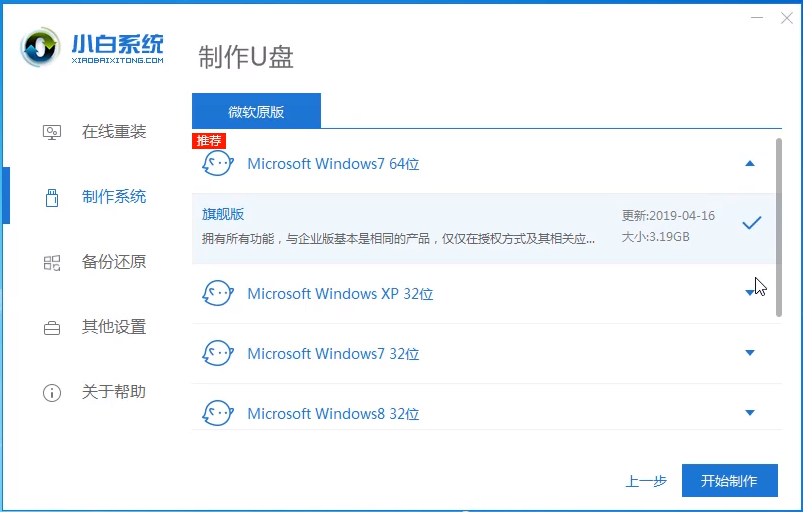
3.经过一段时间的等待,小白的一键式重新安装系统软件提示“启动成功创建U盘”,我们将U盘拔出并将其插入需要重新安装的计算机中。
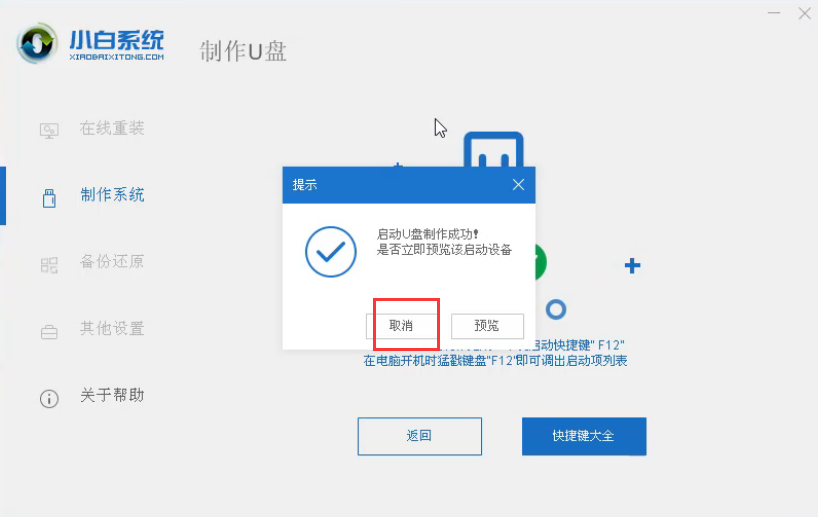
4.快速间歇地按下启动快捷键,进入快速启动菜单界面。 (通常,屏幕底部会提示您计算机的启动热键是什么)。
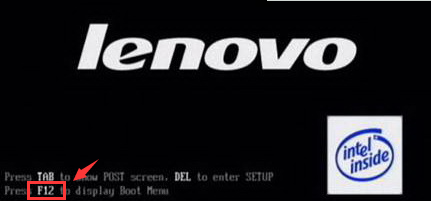
5.在开头选择带有USB的“ u磁盘启动项”,然后按Enter键输入。
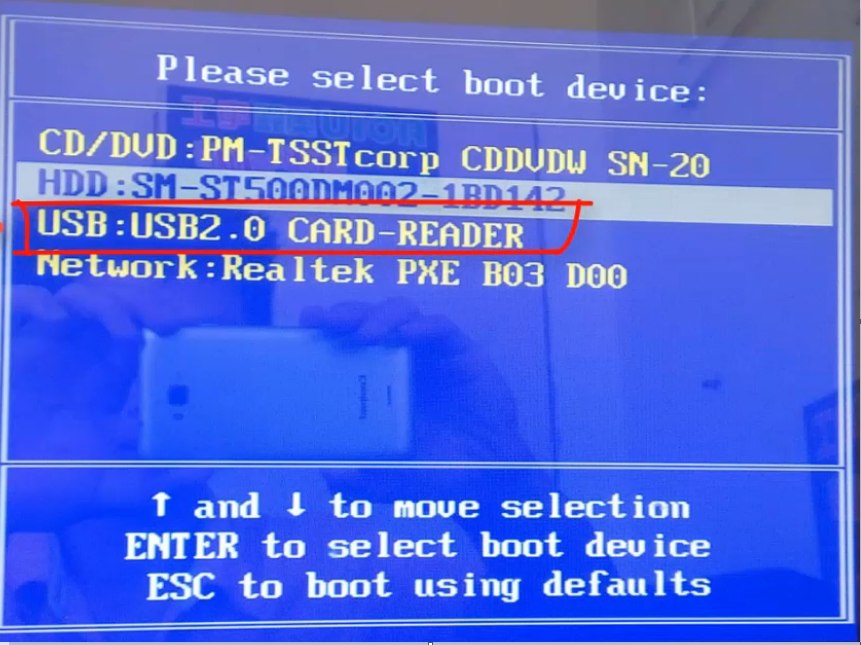
6.选择“启动win10x64 PE(2G或更多内存)”,然后按Enter键输入。
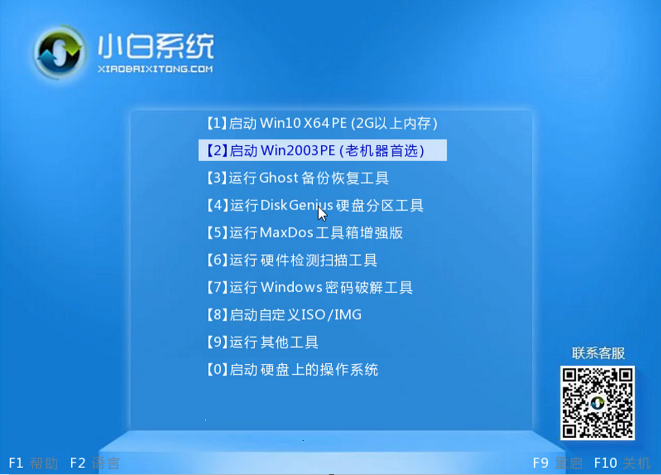
7.选择需要重新安装的系统版本,然后单击“安装”(目标分区通常是C驱动器)。
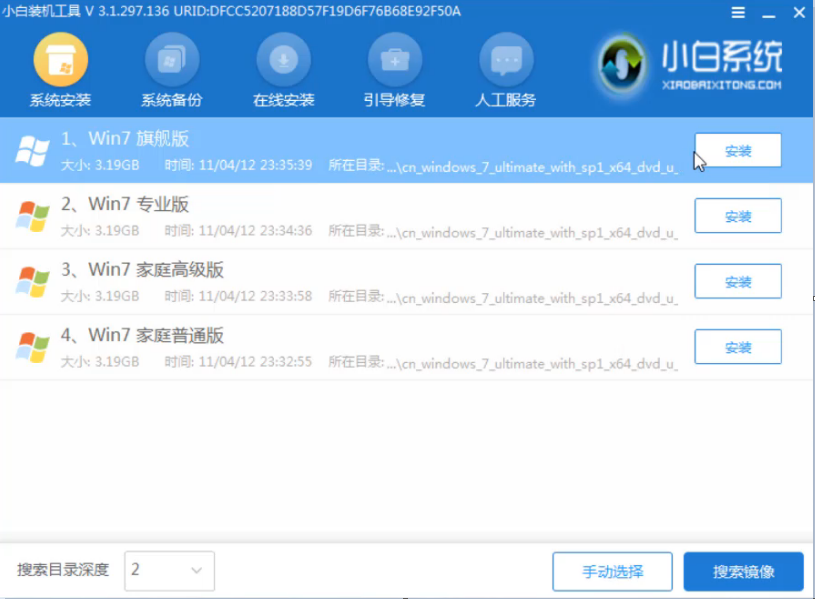
8.系统安装完成后,请耐心等待,根据提示拉出u盘,重新启动计算机,然后进入新的系统桌面。
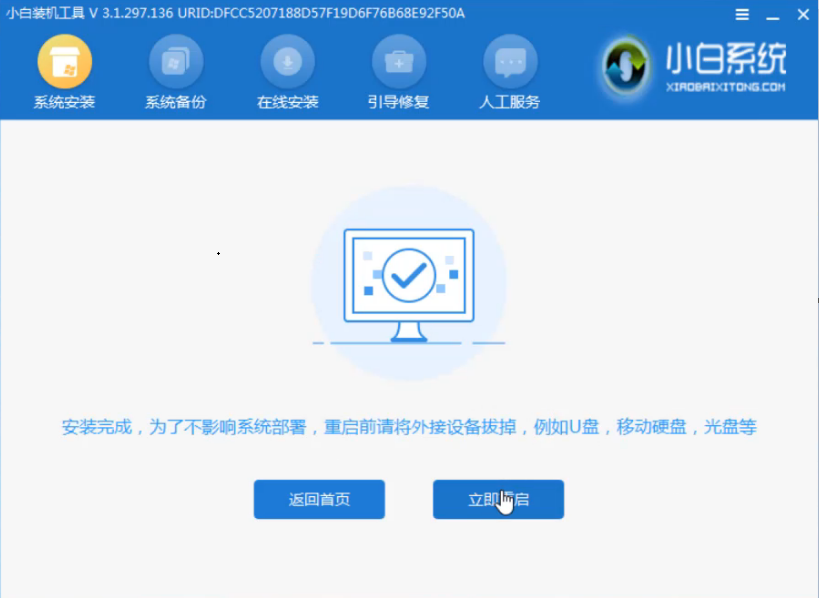
以上就是用u盘装系统的全部操作过程了,你学会了吗?
上一篇:电脑打不开网页怎么办
下一篇:如何使用电脑复制快捷键
猜您喜欢
- tenda路由器怎么设置,小编告诉你怎么..2018-05-18
- 装win7系统的相关问题介绍2015-01-30
- Win7闪屏原因及解决方法2014-10-17
- 电脑公司版ghost win7 32位系统安装详..2017-06-10
- 360rp.exe是什么进程,小编告诉你360rp..2018-09-03
- 小编告诉你电脑关机后自动重启是什么..2017-09-28
相关推荐
- 如何组装电脑WindowsXP系统? 2017-06-28
- 装机高手告诉你windows8 64位装机版如.. 2017-07-24
- 萝卜家园win10 ghost系统下载 2016-11-22
- 自己制作u盘系统制作教程 2016-12-07
- 最新win7纯净版下载 2017-03-22
- 苹果公司开发可以媲美Siri的新神级应.. 2013-04-13





 系统之家一键重装
系统之家一键重装
 小白重装win10
小白重装win10
 系统之家Ghost Win8 32位专业版下载v201801
系统之家Ghost Win8 32位专业版下载v201801 深度技术Ghost win8 64位纯净版下载v201706
深度技术Ghost win8 64位纯净版下载v201706 萝卜家园 Win8 x64位专业版系统下载(64位) v1908
萝卜家园 Win8 x64位专业版系统下载(64位) v1908 Ace Translator v10.5.4.862多语言注册版 (翻译工具)
Ace Translator v10.5.4.862多语言注册版 (翻译工具) QTranslate v5.0.0 绿色便携版 多国语言最精准的翻译器
QTranslate v5.0.0 绿色便携版 多国语言最精准的翻译器 100系统Ghost windows7 x86旗舰系统2015贺岁版
100系统Ghost windows7 x86旗舰系统2015贺岁版 Dreamingsoft
Dreamingsoft 索尼笔记本wi
索尼笔记本wi 萝卜家园ghos
萝卜家园ghos 系统之家32位
系统之家32位 系统之家ghos
系统之家ghos 雨林木风ghos
雨林木风ghos 深度技术win7
深度技术win7 小白系统ghos
小白系统ghos 萝卜家园win1
萝卜家园win1 系统之家Ghos
系统之家Ghos UltraSlidesh
UltraSlidesh Adobe AirV3.
Adobe AirV3. 粤公网安备 44130202001061号
粤公网安备 44130202001061号